Se vuoi giocare a PUBG su un PC, dovrai scaricarlo su Steam. Steam gestisce tutto, dal download all’installazione e all’avvio. Se non stai eseguendo Steam, si aprirà in background quando esegui un gioco Steam. Verrà eseguito in background e, in caso contrario, non sarai in grado di giocare.
Sommario:
Risolto il problema con l’errore “Impossibile inizializzare STEAM” su PUBG
Steam è essenziale se vuoi giocare a qualsiasi gioco Steam. Se ricevi l’errore di inizializzazione di STEAM non riuscita ogni volta che avvii PUBG, non sarai in grado di giocare. È probabile che non sarai in grado di entrare nella lobby, figuriamoci partecipare a una partita o raccogliere uno dei tuoi premi giornalieri. Ecco come correggere l’errore.
Riavvia Steam
Steam è normalmente impostato per essere eseguito all’avvio, il che significa che è sempre in esecuzione in background. Normalmente, questo non dovrebbe essere un problema, ma quando vedi che l’inizializzazione di STEAM non è riuscita, potrebbe essere il momento di riavviare il client.
Fai clic con il pulsante destro del mouse su Steam nella barra delle applicazioni.
Seleziona Esci dal menu di scelta rapida.
Apri di nuovo Steam.
Apri PUBG.

Esegui PUBG con diritti di amministratore
I giochi in genere non devono essere eseguiti con i diritti di amministratore, ma l’errore “Impossibile inizializzare STEAM” potrebbe indicare un problema con le autorizzazioni. Se hai aggiornato PUBG di recente, potresti dover prima eseguire il gioco con i diritti di amministratore per eliminare questo errore.
Apri Esplora file.
Passa a C:ProgrammiSteamsteamappscommonTslGameBinariesWin64
Fai clic con il pulsante destro del mouse sul file EXE del gioco e seleziona Esegui come amministratore.
Nota: se hai installato PUBG su un’unità diversa, ad esempio non sull’unità C, dovrai modificare il percorso sopra indicato per riflettere l’unità in cui hai installato il gioco.
Verifica l’integrità del file
L’errore “Impossibile inizializzare STEAM” potrebbe indicare un problema con il gioco, ad esempio i file di PUBG. Steam può trovare cosa non va nei file, scaricare file nuovi ed eseguire una correzione sul posto.
Apri Steam.
Vai in Biblioteca.
Fai clic con il pulsante destro del mouse su PUBG nella colonna a sinistra e seleziona Proprietà dal menu di scelta rapida.
Vai alla scheda File locali.
Fai clic sul pulsante Verifica integrità dei file di gioco.
Consenti a Steam di riparare i file e quindi apri il gioco.
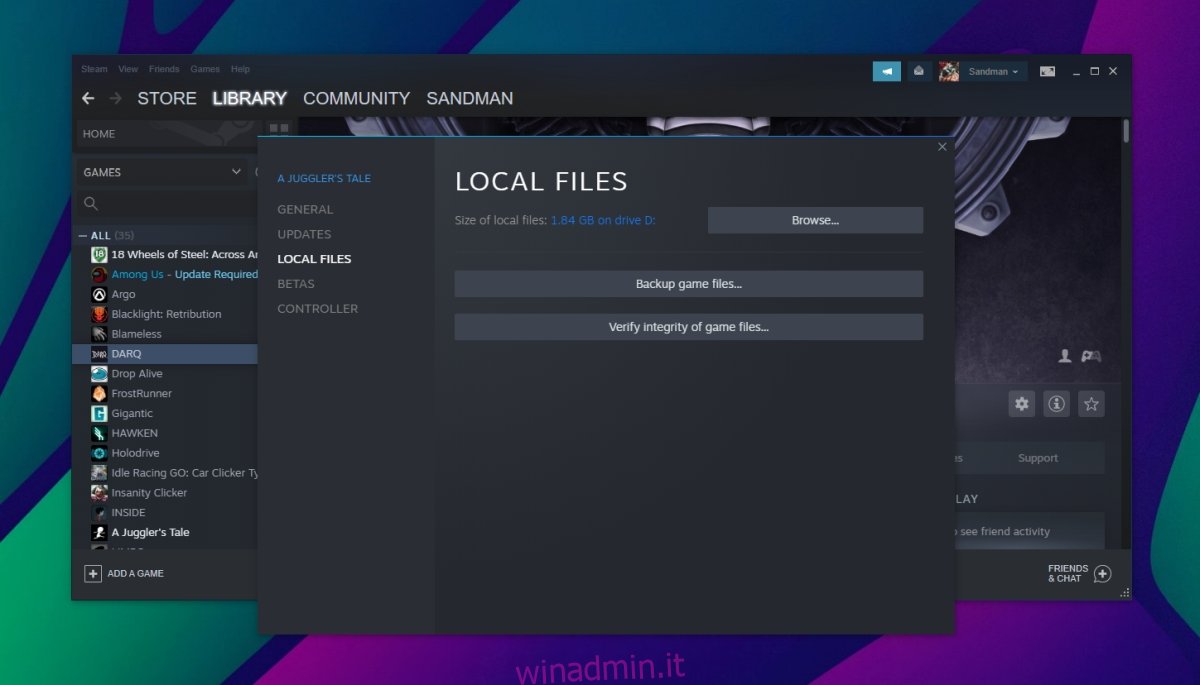
Apri in modalità finestra
Imposta le opzioni di avvio per PUBG in modalità Finestra.
Apri Steam.
Vai in Biblioteca.
Fare clic con il pulsante destro del mouse su PUBG nella colonna a sinistra e selezionare Proprietà.
Vai alla scheda Generale.
Nel campo Opzioni di avvio, inserisci -windowed.
Riavvia il gioco.
Reinstalla Steam e PUBG
Se tutto il resto fallisce, puoi reinstallare sia Steam che PUBG. In questo modo si risolveranno i problemi con entrambi.
Apri il Pannello di controllo.
Vai su Programmi>Disinstalla un programma.
Seleziona PUBG e fai clic sul pulsante Disinstalla.
Seleziona Steam e fai clic sul pulsante Disinstalla.
Una volta completata la disinstallazione di entrambi gli elementi, scarica e installa Steam.
Una volta installato Steam, scarica PUBG.
Conclusione
PUBG tende a incorrere in errori di tanto in tanto. Sono comuni dopo un importante aggiornamento del gioco. Esistono correzioni di base che puoi provare come il controllo dell’integrità dei file, ma se falliscono, una nuova installazione è spesso la soluzione migliore e più affidabile. PUBG è un gioco online, quindi non devi preoccuparti di eseguire il backup dei tuoi progressi o di perderli.
